如何更改Django默认主页为自定义主页,更改Djago默认主页为自定义主页,这是开始网页的第一步。......
如何使用python的Pillow模块新建图像
python是个很有趣的语言,可以在cmd命令窗口运行,还有很多的功能强大的模块。这篇经验告诉你,如何利用python的Pillow模块新建图像。
工具/原料
- windows系统电脑一台
- python软件
方法/步骤
第一步,点击键盘 win r,打开运行窗口;在窗口中输入“cmd",点击确定,打开windows命令行窗口。
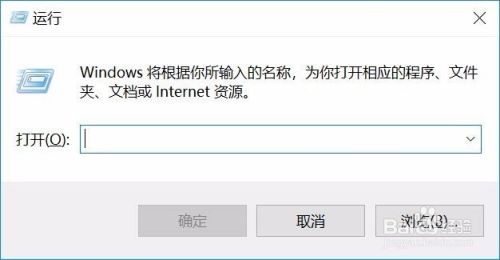

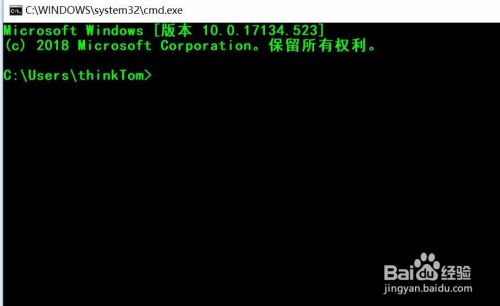
第二步,在cmd命令行窗口中输入"python",进入python交互窗口。
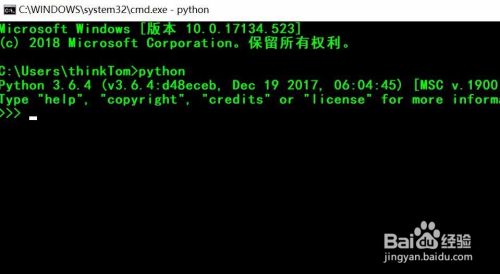
第三步,导入Pillow的Image模块。
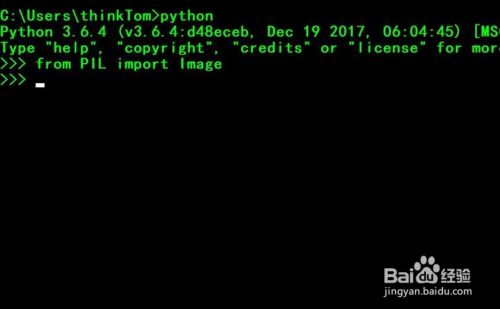
第四步,使用Image.new()方法新建一张紫色的图片,它的像素大小分别为宽200,长200。

第五步,使用Image.save()方法,将此图片保存在D盘的python文件夹下。
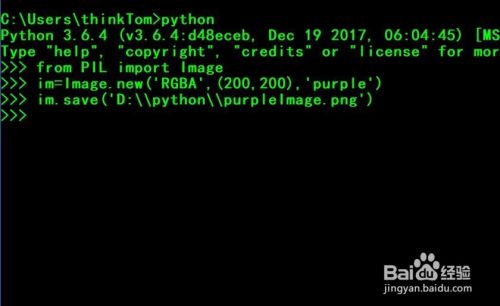
第六步,查看此图片是否保存。
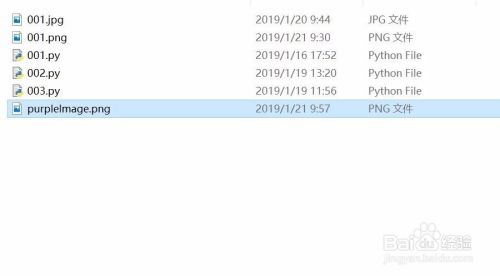
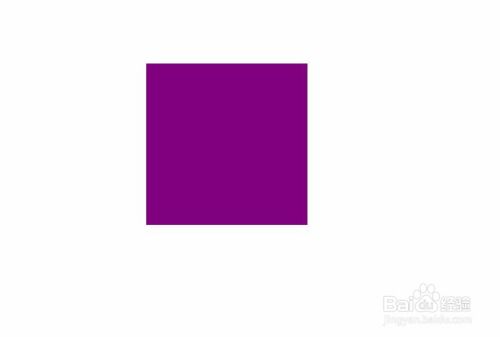
注意事项
- 看不明白的,可私信。
- 谢谢阅读。
以上方法由办公区教程网编辑摘抄自百度经验可供大家参考!
标签: python
相关文章
- 详细阅读
-
python中关于单/双引号和转义引号的区别详细阅读

python中关于单/双引号和转义引号的区别,ytho中单/双引号的作用是将引号中间的符号以字符串的形式传递,而在ytho中它们两个的功能是一样的,只不过在遇到转义引号的时候,两者的使用才有所区别,现......
2023-03-16 284 python
- 详细阅读


